Worsqu’il s’agit de formats d’archives de fichiers, le zip est sans aucun doute le format le plus populaire suivi du RAR. Bien que décompresser un fichier sur les appareils Windows et Mac soit facile car il existe des outils intégrés dans les deux systèmes d’exploitation, il n’y a pas d’outil de ce type pour ouvrir un fichier RAR.
Si vous avez rencontré un fichier RAR et que vous avez hâte de le décompresser et de le visualiser, voici un guide détaillé sur la façon d’extraire les fichiers RAR sous Windows et Mac.
Qu’est-ce qu’un fichier RAR ?
Un fichier RAR (ou un fichier compressé archivé Roshal) est un fichier compressé, ou un conteneur de données, qui contient un ou plusieurs fichiers ou à l’intérieur. En termes plus simples, c’est comme un dossier ordinaire sur votre système avec plusieurs autres dossiers à l’intérieur. Cependant, contrairement à un dossier ordinaire, un fichier RAR nécessite un logiciel spécial pour ouvrir et extraire son contenu. Un fichier compressé présente divers avantages, vous pouvez télécharger plusieurs fichiers à la fois en le téléchargeant une fois et en l’extrayant. De plus, la compression réduit également la taille globale du fichier sur un disque.
Comment ouvrir un fichier RAR sous Windows ?
Comme nous vous l’avons déjà dit, l’Explorateur Windows ne peut pas ouvrir les fichiers RAR. Il n’y a pas d’outil intégré dans le système d’exploitation Windows pour ouvrir les fichiers RAR. Par conséquent, vous devez utiliser un extracteur RAR tiers pour cela.
Parmi les outils d’extraction RAR populaires pour Windows, WinRAR est le plus populaire principalement en raison de son interface facile à utiliser et des fonctionnalités qu’il contient.
Vous pouvez télécharger et installer WinRAR à partir de ici. Après l’avoir installé, vous pouvez extraire un fichier RAR en procédant comme suit :
- Accédez à l’Explorateur Windows et sélectionnez le fichier RAR que vous devez ouvrir.
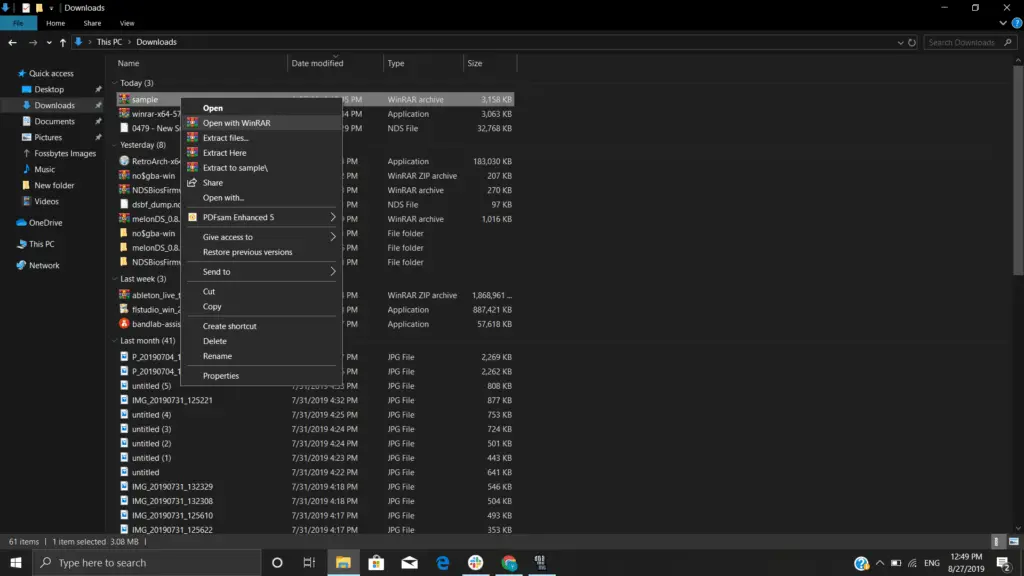
- Cliquez avec le bouton droit sur le fichier/dossier sélectionné et choisissez l’option « Ouvrir avec WinRAR » pour extraire les fichiers RAR.
Lisez aussi : 7-Zip vs WinRar vs WinZIP : choisir le meilleur outil de compression de fichiers
Comment ouvrir un fichier RAR sur Mac ?
Comme pour Windows, il n’y a pas d’option pour ouvrir un fichier RAR sur Mac sans installer une application tierce. Si vous souhaitez extraire le contenu d’un fichier RAR sur Mac, certains des logiciels populaires que vous pouvez essayer sont The Unarchiver, WinZip, iZip et UnRarX.
Ici, nous avons utilisé The Unarchiver pour montrer comment ouvrir un fichier RAR sur Mac. C’est un extracteur RAR gratuit avec une interface simple. Après avoir téléchargé le logiciel de ici et installé, vous devez effectuer les étapes suivantes :
- Accédez au Finder et sélectionnez le fichier ou le dossier avec l’extension .rar que vous souhaitez décompresser.

- Cliquez avec le bouton droit de la souris et sous l’option « Ouvrir avec », choisissez « Le désarchiveur ».
- Le fichier sera extrait et vous pouvez maintenant afficher son contenu en l’ouvrant simplement.
Consultez également nos blogs sur la façon de déchiffrer les fichiers protégés par mot de passe winrar en détail ici !
L’extraction du contenu d’un fichier RAR sous Windows et Mac est simple car vous pouvez utiliser différents outils tiers pour cela. De même, vous pouvez également utiliser des applications d’extraction RAR pour les appareils Android et iOS si vous utilisez des applications RAR.
Lisez aussi: 6 meilleurs logiciels de compression de fichiers à utiliser en 2022
Il peut arriver que vous rencontriez un fichier RAR protégé par mot de passe. Si vous avez oublié le mot de passe, il existe des logiciels tiers qui peuvent vous aider à casser les fichiers RAR protégés par mot de passe WinRAR.
Questions fréquemment posées
RAR et ZIP sont deux formats d’archives différents. ZIP est un format ouvert et plus ancien, et RAR est un format d’archive plus récent appartenant au développeur de WinRAR.
Vous pouvez utiliser l’application appelée « The Unarchiver » pour macOS pour ouvrir les fichiers RAR.



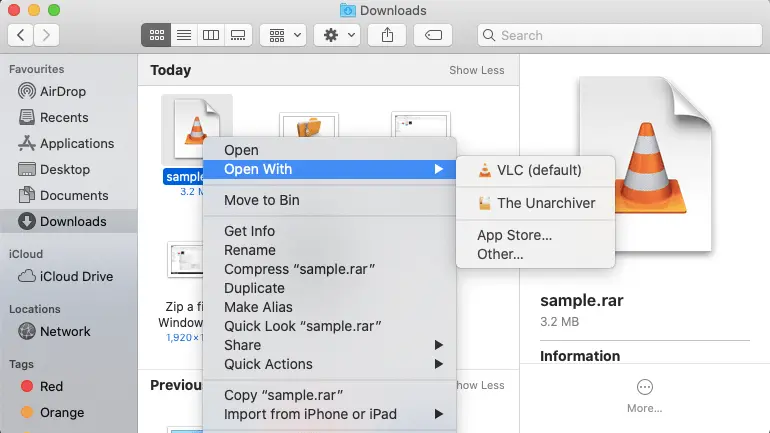
![[2023] 6 façons de copier / coller du texte brut sans formatage](https://media.techtribune.net/uploads/2021/03/5-Ways-to-Copy-Paste-Plain-Text-Without-Formatting-on-Your-Computer-shutterstock-website-238x178.jpg)






